cmd切换电源计划
首先在cmd中输入powercfg -list会显示所有电源计划。 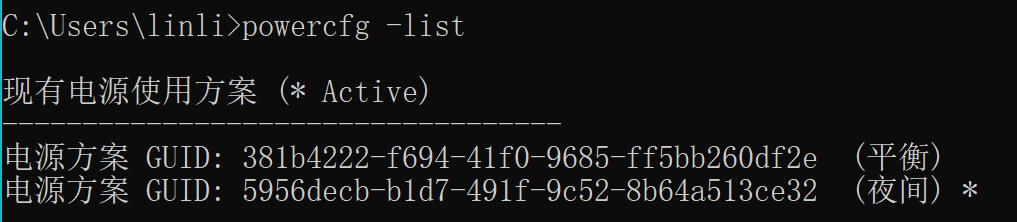
复制需要的电源方案GUID:
5956decb-b1d7-491f-9c52-8b64a513ce32 新建bat文件
xx电源方案.bat输入:
Powercfg -setactive 5956decb-b1d7-491f-9c52-8b64a513ce32
保存该文件。
创建计划任务
Windows+R 调出运行命令,然后输入taskschd.msc。选择创建基本任务:
 输入计划名称:
输入计划名称:  修改触发该计划的时间:
修改触发该计划的时间:  直接下一步(系统自动选择启动程序,若没有选择请手动勾选):
直接下一步(系统自动选择启动程序,若没有选择请手动勾选):  点击浏览选择刚才创建的
点击浏览选择刚才创建的xx电源计划.bat文件:  完成计划任务的创建:
完成计划任务的创建:  高级操作:
高级操作: 找到刚才创建的计划任务,右键属性:
 选择
选择条件选项卡: 
根据自己的需求勾选:
只有在计算机使用交流电源时才启动该任务
唤醒计算机运行此任务(若不勾选则计算机休眠时不会触发该任务)